Google Drive est un service totalement gratuit, ce qui est utile pour la sauvegarde des fichiers, la synchronisation, le partage de photos et la création de documents Google Docs, etc. Google Drive peut également sauvegarder votre musique pour l'accès à partir de plusieurs appareils, et il y a quelques façons de télécharger et de diffuser ces fichiers musicaux. Cependant, certains fichiers musicaux ne sont pas pris en charge pour la synchronisation avec Google Drive, comme Apple Musique , puisque les fichiers est chiffré par la protection!
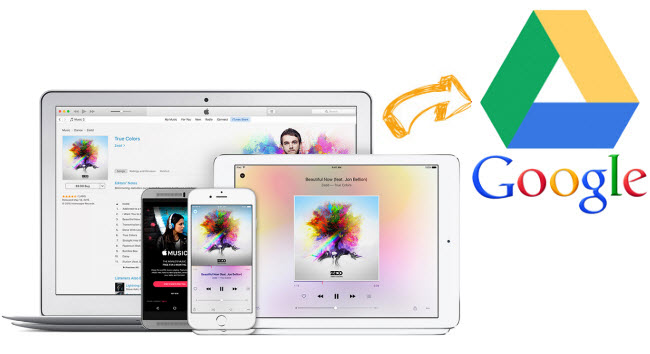
Si vous voulez transférer les playlists d'iTunes vers Google Drive, il vous vaux mieux de enregistrer les chansons d'Apple Music. Sidify Apple Music Converter (pour Mac & pour Windows) peut parfaitement enregistrer les pistes d'Apple et convertir les chansons en MP3, AAC, FLAC, AIFF et WAV.
Préparation des équipements:
Étape 1. Ajouter les chansons d'Apple Music
Lancer cet outil de conversion Apple Music Converter et cliquez sur le bouton Ajouter pour séléctionner les fichiers audio à convertir à partir de la bibiothèque d'iTunes.
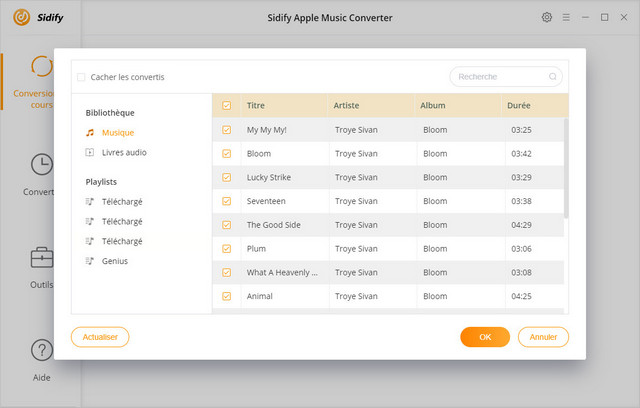
Étape 2. Choisir le format de sortie WAV
Cliquez sur le bouton de Réglage pour choisir WAV comme format de sortie, et ajuster de certains paramètres. Vous pouvez régler la vitesse de conversion jusqu'à 10X et ajuster la qualité de sortie jusqu'à 320 Kbps. En outre, le chemin de sortie peut également être modifié.
Note: Si vous souhaitez conserver des étiquettes, choisissez MP3, FLAC, AIFF, WAV ou AAC comme format de sortie.
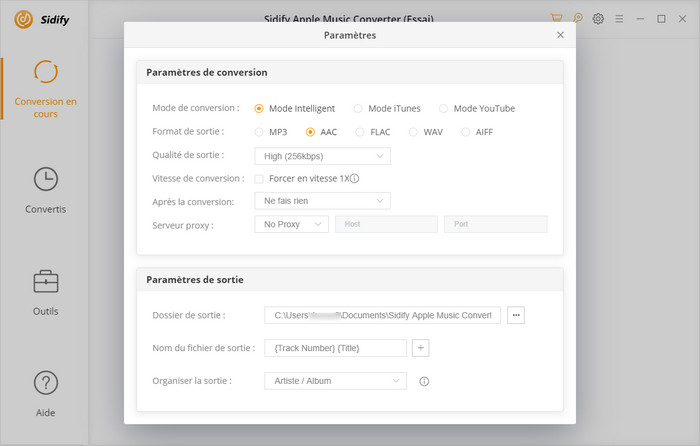
Étape 3. Commencer la conversion
Cliquez sur "Convertir" pour commencer à convertir Apple Music en WAV /MP3 /AAC /FLAC /AIFF.
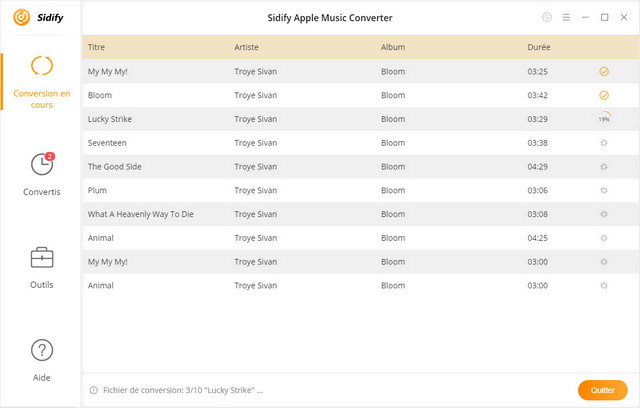
Étape 4. Trouver les fichiers audio convertis
Cliquez sur l'Horloge pour trouver les fichiers convertis.
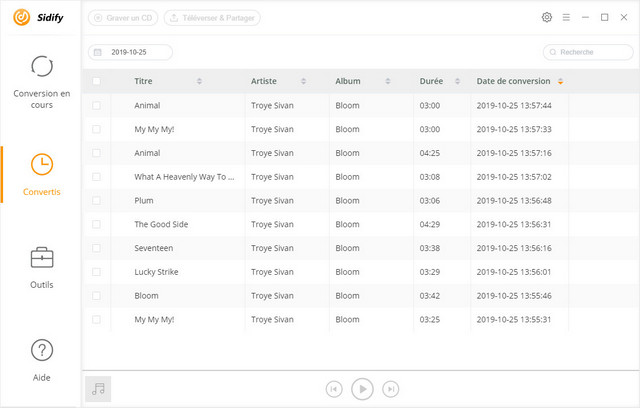
Maintenant, vous pouvez transférer tous vos fichiers Apple Music vers Google Drive.
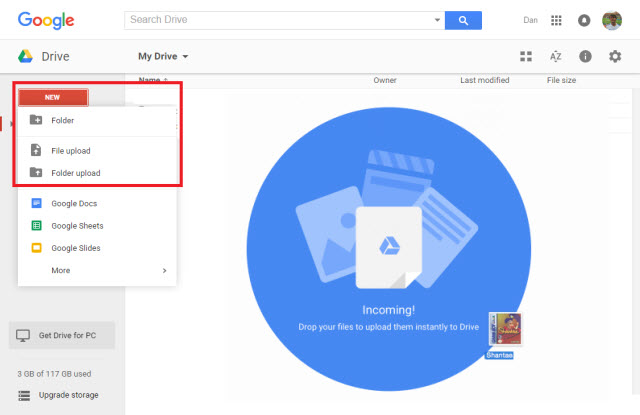
Étape 1. Connectez-vous sur le siteweb Google Drive avec votre compte Google.
Étape 2. Ajouter les fichiers d'Apple musique à votre Google Drive. Il y a deux façons disponibles au choix:
a. tout d'abord, vous pouvez simplement faire glisser le fichier ou le dossier dans la fenêtre Google Drive. Vous êtes invité à déposer le fichier pour commencer le téléchargement.
b. La méthode alternative consiste à utiliser les menus sur Drive. Cliquez sur Nouveau dans le coin supérieur gauche, puis sélectionnez Upload de fichier ou Upload de dossier.
Étape 3 (Optional): Télécharger Google Drive app. Après téléchargé et installé l'application Google Drive sur votre appareil Android ou iOS, vous serez autorisé à accéder à vos fichiers depuis votre téléphone ou tablette.
Note: La version d'essai gratuite de Sidify Apple Music Converter ne convertit que 1 minute de chaque fichier.